Sådan overfører du musik fra iPhone til iTunes
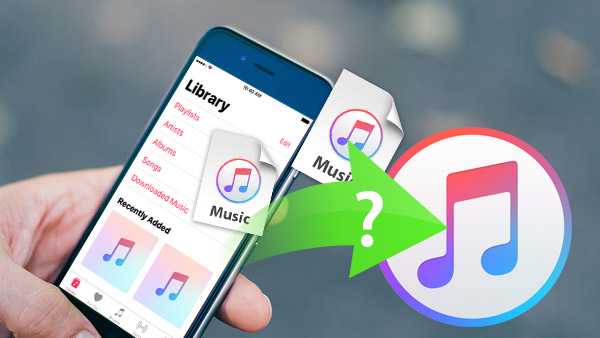
ITunes er et af de professionelle synkroniseringsværktøjer til iOS-brugere. ITunes er dog forskelligt med iCloud. ICloud sikkerhedskopierer data på skyen, så brugerne kunne få adgang til dem på alle enheder; mens iTunes er udviklet til at overføre mediefiler fra computer til iPhones. Så det er en udfordring at overføre filer fra iPhone til iTunes til de fleste iPhone-brugere. Hvis iPhone-brugere opgraderer deres computere eller geninstallerer iTunes-applikationen på deres computere, forsvinder filerne i iTunes, og brugere skal overføre filerne, som musik fra iPhone til iTunes. Derfor viser denne artikel dig, hvordan du overfører musik fra iPhone til iTunes trin for trin.
Del 1. Overfør musik fra iPhone til iTunes ved Tipard iPhone Transfer
Tipard iPhone Transfer er en af de bedste musikoverførselsprogrammer til iPhone-brugere. Det kunne give stærke funktioner:
- 1. Denne tranferrer-applikation kunne imødekomme brugernes krav om at synkronisere musik og andre filer fra iPhone til iTunes.
- 2. iPhone Overførsel kan hjælpe brugere med at sikkerhedskopiere musik og andre filer fra iPhone til computer med enkle trin.
- 3. Det giver brugeren mulighed for at styre og kontrollere alle dataene på iPhone uden jailbreaking, herunder musik, videoer, kontakter, fotos og andre data.
- 4. Næsten alle iOS-brugere kunne nyde de kraftfulde funktioner i iPhone Transfer.
- 5. Det understøtter alle enheder, der kører iOS, som iPhone 6, iPhone7, iPhone 7 Plus, iPad og så videre.
Sådan overfører du musik fra iPhone til iTunes
iPhone Transfer understøtter at overføre musik fra iPhone til iTunes på både Windows og Mac, så du kan downloade og installere den rigtige version efter din computer.
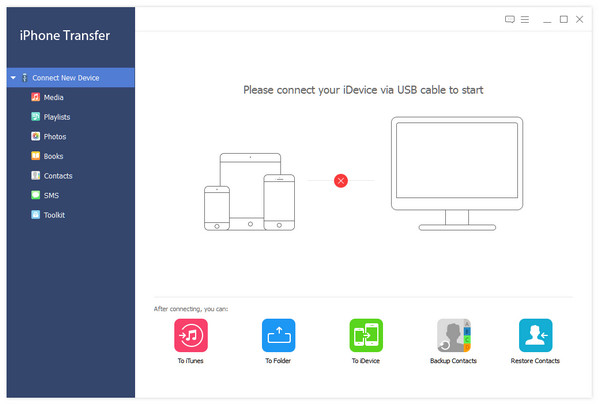
- 1. Tilslut din iPhone til en computer med et USB-kabel. Du vil hellere bruge det originale tilbehør, hvis du vil beholde din datasikkerhed og nyde iPhone Transfer's hurtige hastighed.
- 2. iPhone Overførsel vil automatisk registrere din iPhone, når den sluttes korrekt.
- 3. Derefter kan du finde alle filer, der er tilgængelige i kategorielisten under dig iPhone, herunder musikken til overførsel fra iPhone til iTunes.
- 4. Klik på Medier kategori, vil musik på iPhone dukke op på højre panel blandet med andre mediefiler.
- 5. Derefter kan du vælge musikfiler i henhold til deres navne og type.
- 6. Efter valg skal du klikke på rullemenuen for eksport til og vælg Eksporter til iTunes-bibliotek.
- 7. Derefter kan du se, at al den valgte musik overføres fra iPhone til iTunes.
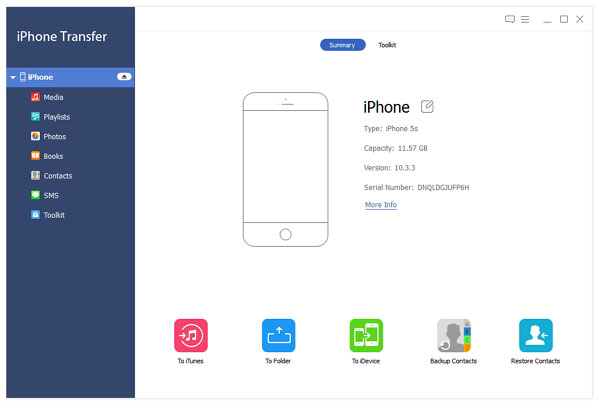
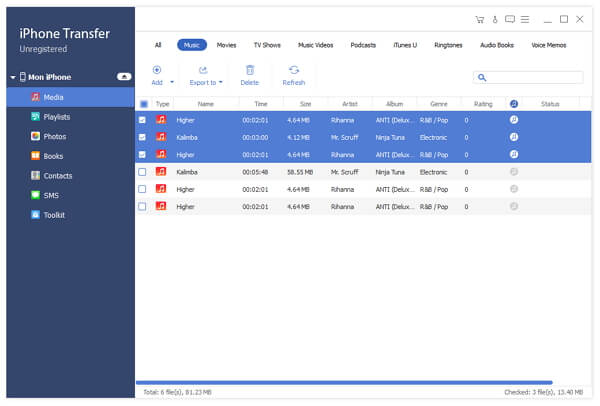
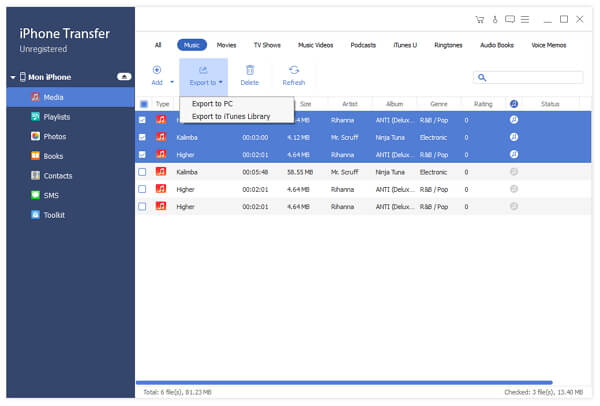
iPhone Transfer er smartere end andre værktøjer, fordi det vil opdage, at de gentagne musikfiler findes i iTunes og undgå at sikkerhedskopiere dem igen spontant. Så du kan vælge alle musikfiler til sikkerhedskopiering fra iPhone til iTunes, så appen hopper over den gentagne.
Del 2. Synkroniser musik fra iPhone til iTunes direkte
Selvom iTunes er designet til at overføre filer fra computer til iPhone, kan vi synkronisere en del af musikfiler fra iPhone til iTunes-bibliotek. Før overførsel skal du ændre nogle indstillinger.
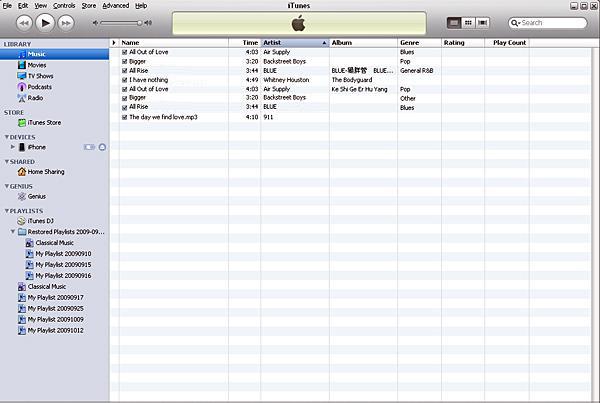
- 1. Download og installer den nyeste version af iTunes på din computer. Menuen og indstillingerne kan være lidt forskellige mellem forskellige versioner. Vær ikke urolig! Det påvirker ikke procedurerne for at kopiere musik fra iPhone til iTunes.
- 2. Start iTunes på din computer. Før du tilslutter iPhone, skal du ændre indstillingerne på iTunes.
- 3. Åbn Indstillinger mulighed, som tilhører Redigere menu øverst.
- 4. Vælg derefter afkrydsningsfeltet for Forhindre, at iPods, iPhones og iPads synkroniseres automatisk. Denne indstilling kan forhindre iPhone i at slette sine data, når den forbinder den tomme iTunes.
Sådan overfører du musik fra iPhone til iTunes
- 1. Slut iPhone til din computer med kabel. Så vil iTunes opdage det, og din iPhone vil dukke op øverst i vinduet.
- 2. Følg navigationen for at aktivere processen med at overføre køb musik fra iPhone til iTunes: Fil-> Enheder-> Overfør køb fra enhedens navn.
- 3. Vent et par minutter. Så kan du finde musikken i musikafsnittet. Vælg iTunes Store og derefter Købt, du kan se, at alle købte musik er blevet gemt der.
Som du kan se, kan vi kun overføre den købte musik fra iPhone til iTunes, men ikke alle musikfiler. Hvis du vil styre og holde alle musikfiler i iTunes, skal du bruge værktøjerne fra tredjepart, som Tipard iPhone Transfer.
På baggrund af ovenstående analyse kunne iPhone-brugere finde ud af, at iTunes er godt at overføre musik fra computer til iPhone, mens designet bliver en hindring, når vi ønsker at overføre musik fra iPhone til iTunes. Dertil har vi normalt brug for et tredjeparts værktøj til at hjælpe os, som Tipard iPhone Transfer. iPhone Transfer er ikke kun en musikbærer fra iPhone til iTunes, men også en kraftfuld applikation med flere stærke funktioner. Det er helt en sikker ansøgning. Og for at beskytte iPhone-brugernes privatliv bruger iPhone Transfer fysiske forbindelser til at overføre musik fra iPhone til iTunes. Du kan nyde den fremragende oplevelse og hurtige transporthastighed uden bekymring. For ikke at nævne det kan identificere gentag musikfiler og springe dem smart over. Kort sagt, hvis du vil overføre musik fra iPhone til iTunes, er iPhone Transfer den ultimative løsning, du kan finde.







